? point样式
<b>1</b>
十字
<b>2</b>
叉
<b>3</b>
星子号
<b>4</b>
方块(空心)
5
方块(实心
6
圆圈(空心)
<b>7</b>
圆圈(实心)
8
三角(空心头向上)
9
三角(实心头向上)
<b>10</b>
三角 (空心头向下)
11
三角(实心头向下)
12
菱形(空心)
<b>13</b>
菱形(实心)
? 颜色样式:
红色
绿色
蓝色
粉红
淡蓝
棕色
米蓝
橙色
<b>Step 1. </b>安装软件
yum
install gnuplot
<b>Step 2. </b>配置环境变量,编译/etc/profile.d/gnuplot.sh内容如下:
export
GNUTERM=dumb
GNUPLOT=/public/software/gnuplot
PATH=/public/software/gnuplot/bin:$PATH
MANPATH=/public/software/gnuplot/share/man/man1:$MANPATH
source
/etc/profile.d/gnuplot.sh
<b>Step 4. </b>测试运行:
1) 进入运行界面
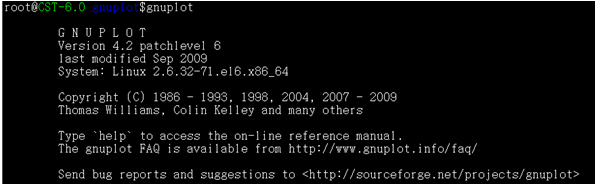
2) 测试是否正常显示:
下载安装包:
gp463-win32-setup.exe 在windows中的安装程序
gp463win32x11.zip Cygwin (x11) 的二进制包
<b>Step 2. </b><b>安装</b>
1) 双击图标进行安装:
2) 选择安装语言:
3) 进入欢迎安装界面,点击next继续安装
4) 同意协议继续安装,选择安装目录。【注】本例使用默认安装目录
5) 选择安装的插件
6) 选择启动快捷键
7) 选择额外任务。本例中按默认选择安装
8) 开始安装
9) 安装完成,查看新功能
<b>Step 3. 测试运行</b>
1) 启动程序:在开始菜单栏中选择gnuplot 4.6,开始运行程序。运行画面如下:
2) 运行命令:plot sin(x)/x
<b>Step 1. </b>pkg-config的安装
1) 获取安装包
curl http://pkgconfig.freedesktop.org/releases/pkg-config-0.28.tar.gz
-o pkg-config-0.28.tar.gz
2) 解压
tar -xf pkg-config-0.28.tar.gz
3) 配置安装环境
cd pkg-config-0.28
./configure --with-internal-glib
4) 编译安装
make
make install
<b>Step 2. </b>安装配置GTK(图形库)
1) 获取安装包:
<a href="http://r.research.att.com/libs/GTK_2.18.5-X11.pkg">http://r.research.att.com/libs/GTK_2.18.5-X11.pkg</a>
获取成功之后双击安装
2) 配置安装环境
在home目录下编辑文件:.profile,增加以下内容
PATH=/Library/Frameworks/GTK+.framework/Resources/bin:$PATH
<b>Step 3. </b>安装配置cario(图形库)
sudo port install cairo
sudo port upgrade cairo
<b>Step 4. </b>安装配置gnuplot
sudo port install gnuplot
<b>Example 1</b>
<b>命令</b>
<b>plot sin(x) title </b><b>‘</b><b>sin(x)</b><b>’</b><b> w l lt 1 lw 2, cos(x)</b>
title <b>‘</b><b>cos(x)</b><b>’</b><b> w l lt 2 lw 2</b>
<b>效果</b>
<b>Example 2</b>
<b>set key outside</b>
<b>Example 3</b>
<b>plot </b><b>‘</b><b>F:\practice\run_source.dat</b><b>’</b><b> using 1:2 with boxes</b>
<b>说明</b>
从文件中导入数据,进行图形化显示
<b>set xlabel "x"</b>
<b>set ylabel "y"</b>
<b>set key top</b>
<b>set border 4095</b>
<b>set xrange [-15:15]</b>
<b>set yrange [-15:15]</b>
<b>set zrange [-0.25:1]</b>
<b>set samples 25 #</b><b>设置函数生成一个图时</b><b>point</b><b>的数目</b><b></b>
<b>set isosamples 20 #</b><b>设置</b><b>x/y</b><b>轴网格的个数</b><b></b>
<b>set title "pm3d demo. Radial sinc function. Default</b>
options."
<b>set pm3d #</b><b>设置当前为</b><b>pm3d</b><b>模式,构造一个有颜色的非透明的图形</b><b></b>
<b>set palette #</b><b>设置调色板</b><b></b>
<b>splot sin(sqrt(x**2+y**2))/sqrt(x**2+y**2) #</b><b>生成三维图形</b><b></b>
<b> </b>
<b>#</b><b>接上一个实例</b><b></b>
<b>set title "gray</b>
map"
<b>set pm3d map</b>
<b>set palette gray</b>
<b>set samples 100; set</b>
isosamples 100
<b>replot</b>
<b>set title "set</b>
hidden3d"
<b>set samples 30; set</b>
isosamples 30
<b>set hidden3d</b>
<b>set pm3d</b>
<b>set surface</b>
<b>set view 50,220</b>
<b>set xrange [-2:2]</b>
<b>set yrange [-2:2]</b>
<b>splot log(x*x*y*y)</b>
<b>Example 4</b>
<b>set size 1,1; set origin</b>
0,0
<b>set grid layerdefault</b>
<b>set xlabel "X</b>
LABEL"
<b>set ylabel "Y</b>
<b>set sample 11; set</b>
isosamples 11
<b>set palette</b>
<b>set colorbox</b>
<b>set lmargin 0</b>
<b>set pm3d flush begin</b>
<b>set title "Datafile</b>
with different nb of points in scans; pm3d flush begin"
<b>set pm3d flush begin noftriangles</b>
scansforward
<b>splot 'triangle.dat'</b>
<b>Example 5</b>
<b>set title "coloring</b>
according to the 3rd 'using' parameter (left) and to the z-value
(bottom)"
<b>set border 895</b>
<b>splot \</b>
<b> 'binary2' binary u 2:(12 - column(3) *</b>
10):1 notitle w lines, \
<b> 'binary2' binary u (-12 + column(3) *</b>
10):2:1:(-12 + column(3) * 10) notitle w pm3d, \
<b> 'binary2' binary u 1:2:(column(3) * 10 -</b>
12) notitle w pm3d
<b>Example 6</b>
<b>set pm3d map </b>
<b>set iso 4</b>
<b>set samples 4</b>
<b>set xrange [0:3]</b>
<b>set yrange [0:3]</b>
<b>set cbrange</b><b> [0:9] #</b><b>设置由</b><b>pm3d</b><b>设定的颜色的取值范围</b><b></b>
<b>f(x,y)=2*x+y</b>
<b>set key off #</b><b>关闭</b><b>key</b><b>,还可以使用</b><b>unset key</b>
<b>unset xtics</b>
<b>unset ytics</b>
<b>set tics</b>
scale 2 #<b>设置各个坐标轴的</b><b></b>
<b>set colorbox horizontal</b>
user origin 0.1,0.025 size .8,0.02 #<b>设置颜色的变化范围,显示在底部</b><b></b>
<b>#</b><b>设置多表格,每一个表格为</b><b>3.0 * 3.0</b><b>,每一个表格中填一个图片</b><b></b>
<b>set multiplot #</b><b>开始绘制多表格图</b><b></b>
<b>dx = 1.0/3; dy = 1.0/3; #</b><b>定义</b><b>grid</b><b>的大小</b><b></b>
<b>set size dx,dy</b>
<b>set origin 0*dx,0*dy #</b><b>标识该图片将填入第几个表格</b><b></b>
<b>set title "set pm3d</b>
corners2color c1"
<b>set pm3d corners2color c1</b>
<b>splot f(x,y)</b>
<b>set origin 2*dx,0*dy</b>
corners2color c2"
<b>set pm3d corners2color c2</b>
<b>set origin 0*dx,2*dy</b>
corners2color c3"
<b>set pm3d corners2color c3</b>
<b>set origin 2*dx,2*dy</b>
corners2color c4"
<b>set pm3d corners2color c4</b>
<b>set origin 0*dx,1*dy</b>
corners2color mean"
<b>set pm3d corners2color mean</b>
<b>set origin 2*dx,1*dy</b>
corners2color geomean"
<b>set pm3d corners2color</b>
geomean
<b>set origin 1*dx,0*dy</b>
corners2color median"
median
<b>set origin 1*dx,1*dy</b>
<b>set title "Original</b>
grid points"
<b>unset pm3d</b>
<b>set border 0</b>
<b>unset colorbox</b>
<b>splot f(x,y) with linesp ps</b>
3 pt 5 palette
<b>unset multiplot</b>